Présentation
Le stockage est un des éléments le plus important dans votre environnement virtuel.
Lorsque vous avez plusieurs ESXi et que vous souhaitez utiliser les fonctionnalités vSphere tel que vMotion, SDRS, DRS, etc, vous avez besoin du stockage partagé entre ces ESXi comme NAS et le SAN.
StarWind peut être une alternative à ces technologies en présentant les disques locaux sous forme d’un LUN iSCSI partagé entre les différents ESXi.
StarWind propose une replication synchrone du stockage d’un ESXi vers l’autre. En cas de crash d’un ESXi, toutes les données sont protégées.

Le gros benefice de cette technologie est l’absence de SAN ou NAS et donc une réelle économie.
Ci-dessous vous trouvez en quelques lignes un résumé de ce que propose StarWind.
Problem :
Storage remains the least virtualized element of the datacenter today. Running a dedicated storage server in a converged datacenter introduces multiple drawbacks:
- Dedicated storage hardware is very expensive because it’s a dedicated server or more often a proprietary piece of equipment. Its upgrade and scalability options are very limited. Hardware storage also introduces significant OpEx increase over time: with every new hardware release vendors increase the service contract prices for legacy hardware support and even cease support for some hardware and announce its EOL (End Of Life) forcing customers to buy brand new hardware, even if the old one still worked fine for them.
- Any dedicated storage solution adds fabric latency to all I/O operations. Even with high-performance 16/32 Gigabit Fiber Channel or 10/40 Gigabit Ethernet in place, every processed block makes a comparably big number of network hops until it reaches the actual disk.
- Specially trained staff is required to manage hardware storage solutions. This does not play well with SMBs where there are no storage teams and at times the whole IT infrastructure is managed by one person.
Solution :
StarWind Virtual SAN is a pure software defined storage platform which eliminates the need for expensive dedicated storage hardware.StarWind Virtual SAN achieves this by installing the software on the same hardware as the hypervisor, be it Hyper-V, vSphere, or XenServer.VSAN leverages all benefits of the local storage like high performance and minimal latency. It is achieved by bonding all I/O to the local hypervisor node. This provides multiple benefits compared to a dedicated hardware solution:
- Hypervisor reads from local storage only. High speed synchronization network links are used to replicate writes to the partner hypervisor nodes cache.
- Cache is local, so the performance gain is much better compared to cache sitting behind slow network.
- Hypervisor nodes don’t fight for LUN ownership, which increases performance and eliminates unnecessary iSCSI lock overhead.
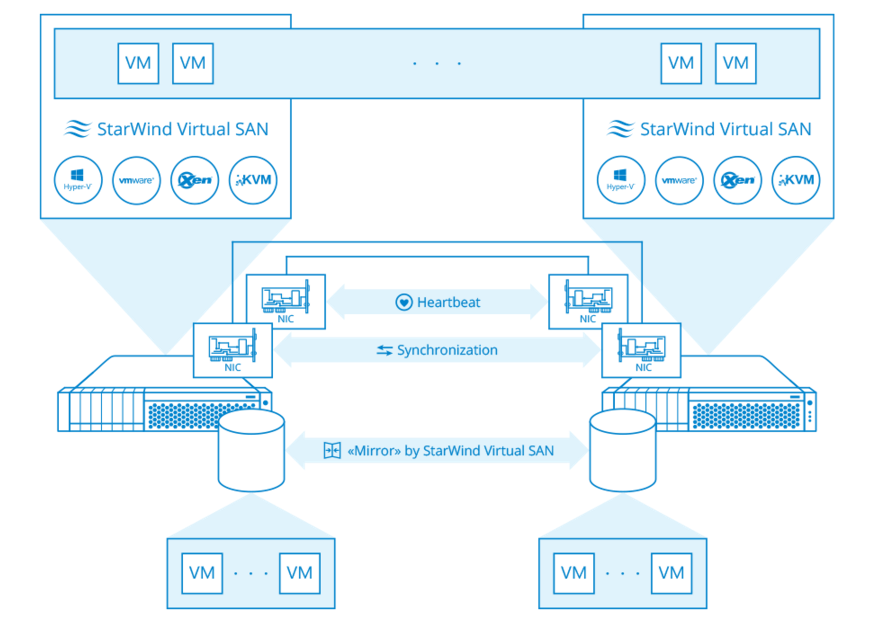
Si vous souhaitez voir les principales differences entre StarWind et leurs compétiteurs, je vous invite à lire le PDF suivant :
https://www.starwindsoftware.com/whitepapers/differentiationNew.pdf
INSTALLATION
Nous allons dans cet article présenté l’installation de StarWind.
Première étape : Télécharger Starwind : https://www.starwindsoftware.com/starwind-virtual-san-free
Vérifier les pré-requis :
- Minimum 2 ESXi avec du stockage local
- Avoir une clé de licence permanente ou temporaire
- Avoir installé une VM Windows Server sur chaque ESXi
Dans notre cas nous avons un cluster de deux ESXi, avec deux VMs Windows 2012R2 installée en local sur chacun des ESXi.
Sur chaque VM, vous avez besoin de mettre à jour les tools, avoir 2 NIC sur 2 réseaux différents afin de séparer les trafics de synchronisation et de heartbeat.
Dans notre cas, les VMs sont installées sur un petit disque local sur chaque ESXi et il reste un disque de 683 Go sur chaque ESXi. Nous créons donc un datastore VMFS sur chaque ESXi et nous ajoutons un disque sur chaque VM prenant l’intégralité du stockage de ce deuxième VMFS.
Note : Pour de meilleures performances, nous ajoutons ce disque sur un second contrôlleur SCSI VMware Paravirtual :
Sur chaque VM, passez le disque en ligne et initializer le en GPT Table.

Créer la partition StarWind.

Sur chaque VM, copies ensuite le .exe télécharger au préalable et exécutez le :

Accepter les agreement :

Lisez les informations et sélectionnez le chemin d’installation :

Choisir un type d’installation :
Ici Full Installation.
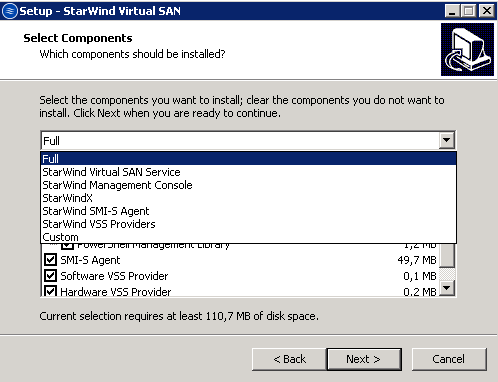
Choisir le Start Menu Folder :

Laissez par défaut :

Copiez votre licence key :

Selectionnez Next :
Vérifiez les informations et installer :

Avant la fin de l’installation, le pop-up de configuration du SMI-S Agent apparaît. Cliquer sur No :

Votre installation de StarWind est terminée. Lancez le via Lauch StarWind management console :

CONFIGURATION
Lancer StarWind Management Console et choisir Yes pour définir le disque de stockage utilize par StarWind. F:\ dans mon cas.

Vous devez voir dans Servers, votre serveur locale :

Ajouter le second serveur StarWind2 via Add Server. Il correspond à la deuxième VM :

Sur le premier serveur, faites Add Device. Choisir le nom et la capacité de votre premier stockage :

Cliquez sur Create :

L’image disque est créée :
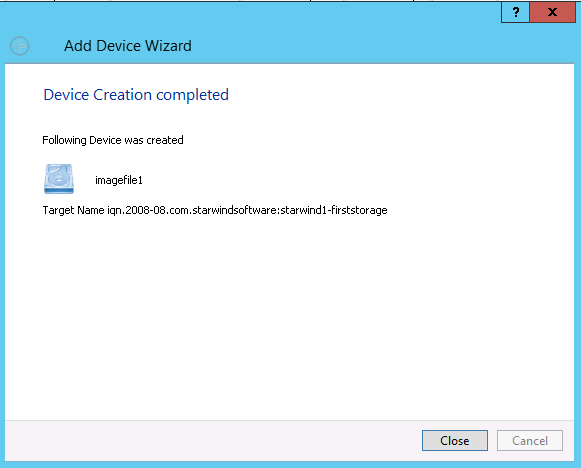
A ce point vous devez avoir l’image disque sur le premier serveur créée :
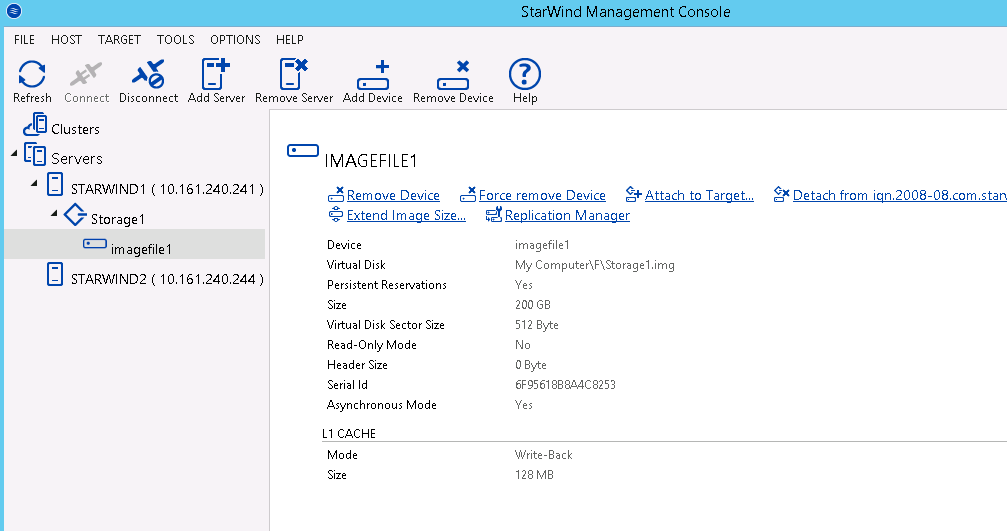
Vous allez maintenant devoir configure la replication entre les deux VMs. Pour cela, sélectionnez l’imagefile1 et cliquez sur Replication Manager :

Sélectionnez Synchronous Replication et renseignez l’ip ou le fqdn du second serveur (deuxième VM dans notre cas) :

Cliquez sur Create new Partner Device :
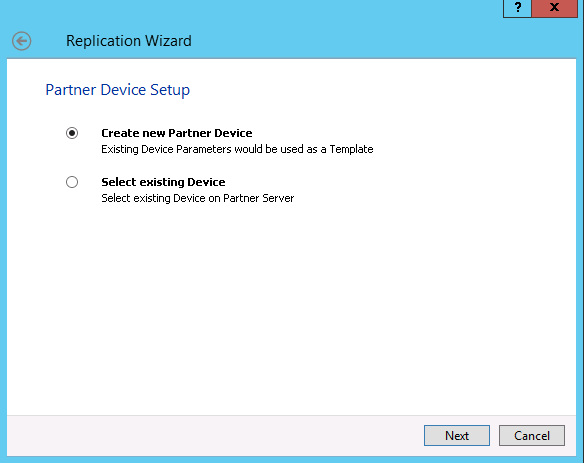
A ce point vous devez vois le chemin du header file sur le disque de destination ainsi que la target name :
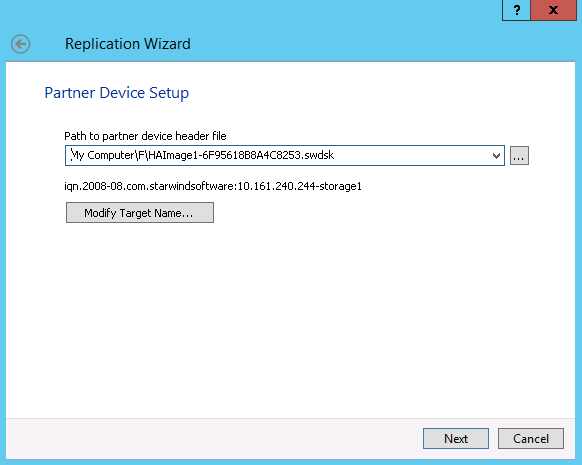
Cliquez sur Change Network Settings :

Ici vous devez choisir un réseau pour la synchronisation et un réseau pour le heartbeat. Veillez à bien les séparer :
Lancez la création du replica :

A ce point vous avez la nouvelle target partagée créée nommé HAImage1. C’est cette target qui sera utilisé par les ESXi :

La synchronisation commence :

Vérifiez sur vos deux serveurs si vous avez les fichiers dans vos disques StarWind :

et

Désormais, vous pouvez ajouter le stockage partagé sur votre ESXi.
Sur chaque ESXi, ajouter un software iSCSI :

Editez les propriétés du software iSCSI et ajouter l’ip de votre première VM. Vérifiez si le iqn découvert est le même que celui de HAImage1 :

Après un rescan, Vous devez voir votre LUN StarWind de 200 Go :

Creez un nouveau vmfs :
C’est magique, vous avez un stockage partagé sur vos ESXi composé des disques locaux des ESXi. Désormais vous pouvez utiliser les fonctionnalités vSphere comme vous le voulez.




